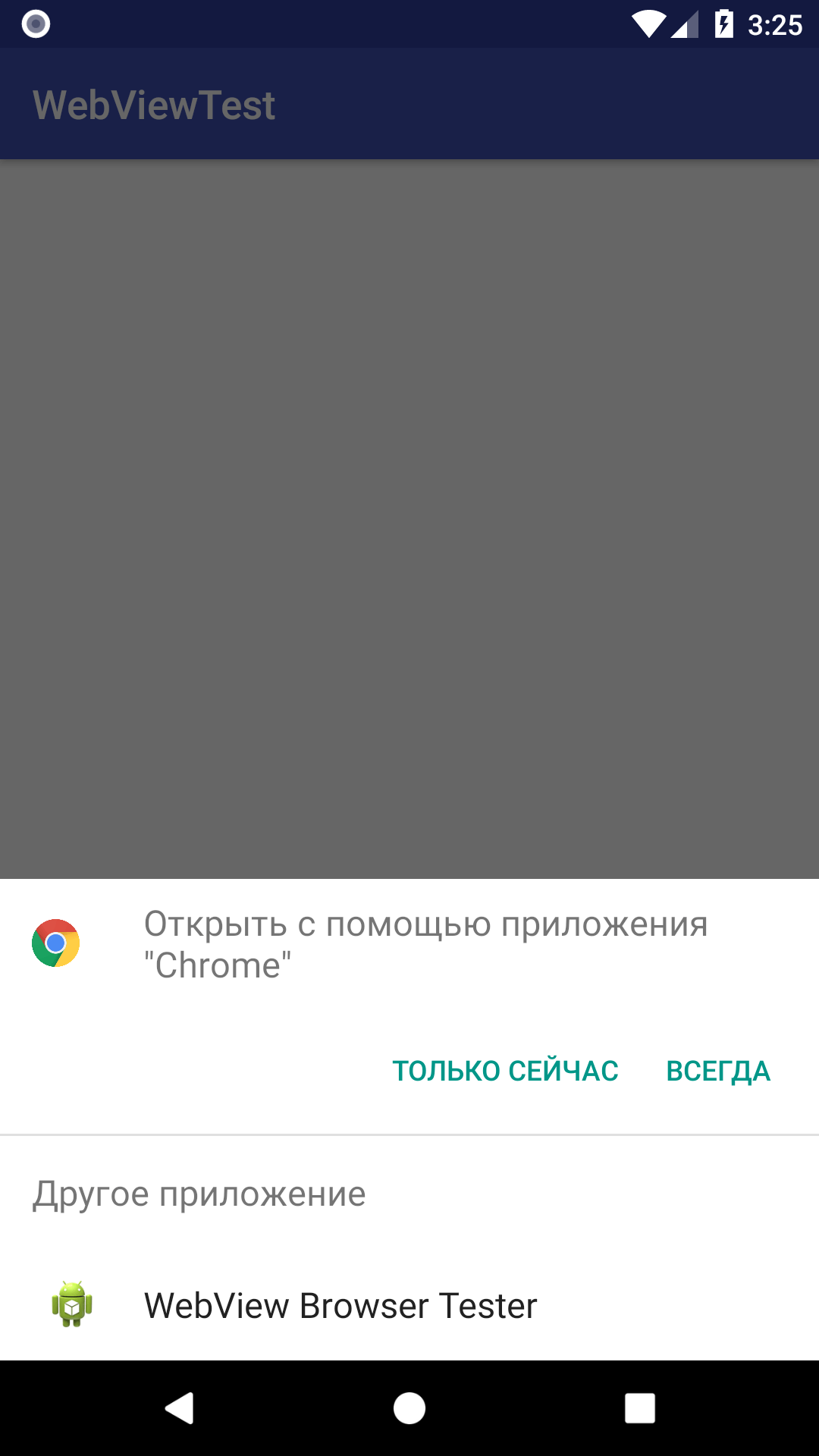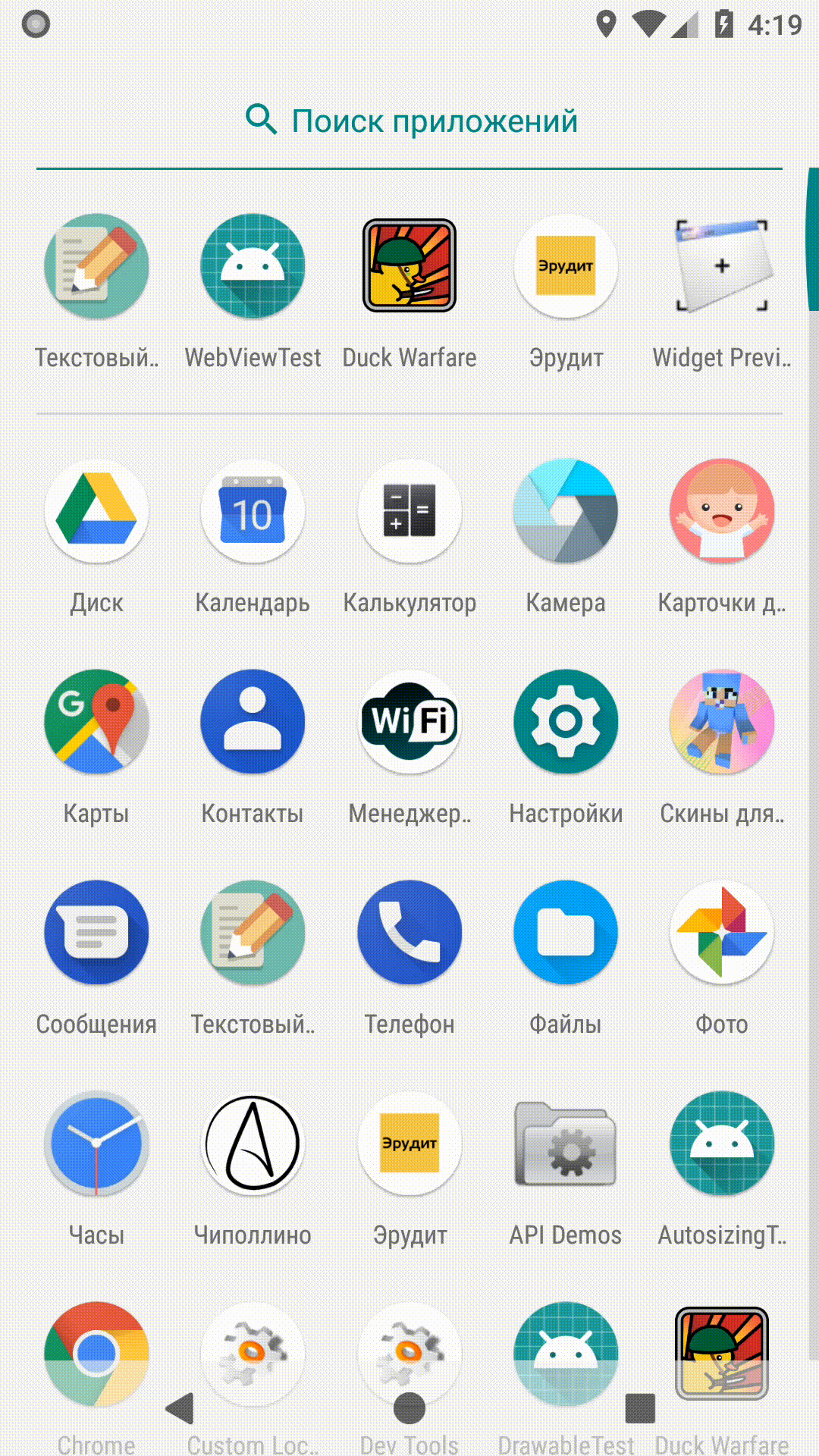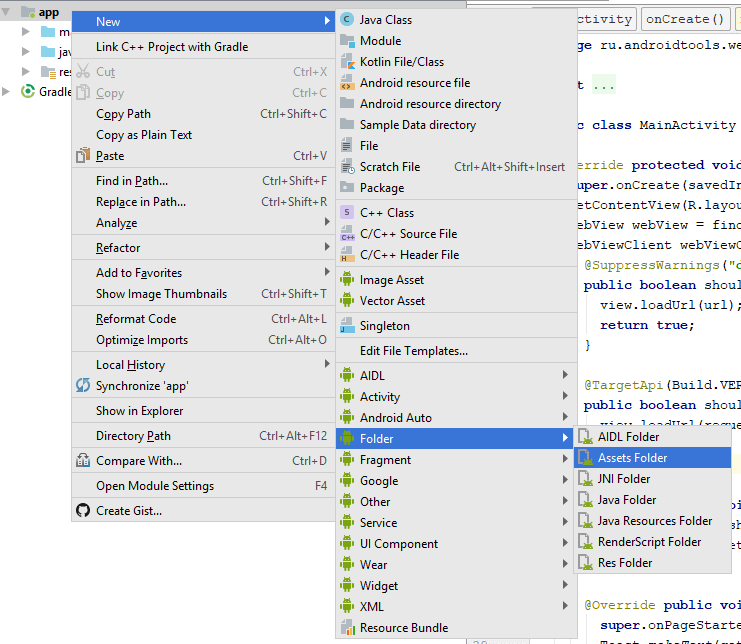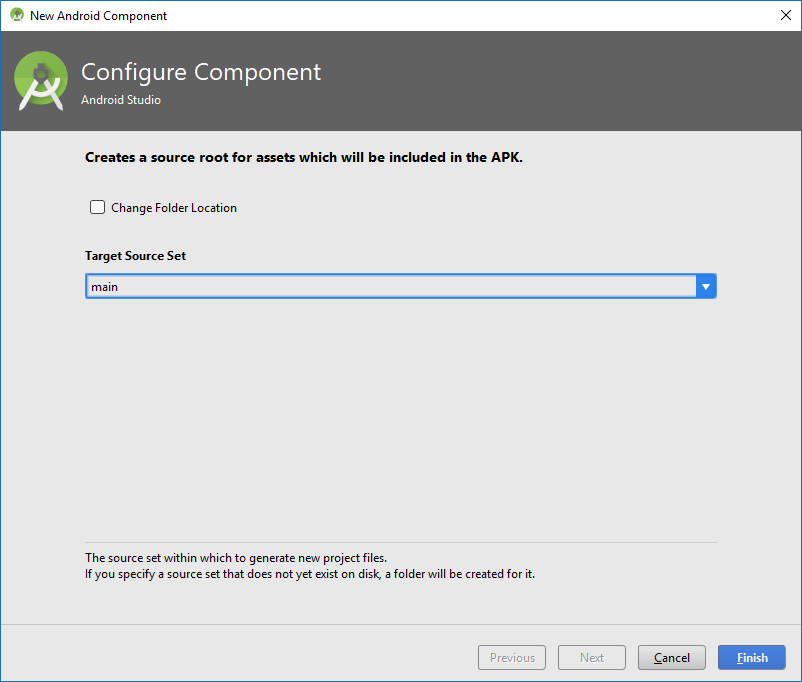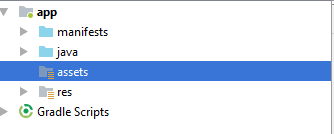- WebView
- Загружаем локальные страницы и картинки
- Загружаем данные при помощи loadData() и loadDataWithBaseURL()
- Проблемы с кодировкой
- Методы
- Используем зум для просмотра
- Прозрачность
- WebView в Lollipop
- Советы
- Касания экрана
- Настройки
- Ночной режим
- Получить html из WebView
- Решение
- Решение
- Решение
- WebView в Android
- Загрузка страницы из Интернета
- Загрузка локальных файлов
- Работа с WebView в Android: пример и описание возможностей
- Подробно о WebView в Android: что, как и почему
- Руководство по работе с WebView
WebView
WebView — это компонент, который позволяет встраивать веб-страницы в приложения, своеобразный мини-браузер. Находится в разделе Containers.
В старых версиях Android WebView использовал движок WebKit. В Android 4.4 он стал использовать движок Chromium или Blink. В Android 5 появилось отдельное приложение System WebView, которое можно скачать из Play Market. Такое разделение позволило обновлять движок без обновления системы. На этом приключения не закончились. В Android 7.0 уже используется движок Chrome, а если этого браузера на устройстве нет, то используется System WebView. Подобные выкрутасы не прошли даром, программисты часто жалуются, что какой-то кусок кода не работает. Приходится проверять работу на разных устройствах.
Надеюсь, вы уже познакомились с базовым примером по созданию собственного браузера. Рассмотрим дополнительные возможности элемента WebView.
Загружаем локальные страницы и картинки
Если вы хотите загружать в WebView страницы не из интернета, а со своего приложения, то разместите нужные файлы в папке assets, например, assets/mypage.html. Доступ к файлу вы можете получить через конструкцию file://android_asset:
Аналогично поступаем с картинками, которые встречаются в html-файле
Также можно загрузить файл из папки res/raw:
Если картинка находится на внешнем накопителе, то попробуйте вариант:
Недавно наткнулся на фрагмент кода, где нужно добавить несколько новых настроек для работы с файлами. Пример для Kotlin.
Загружаем данные при помощи loadData() и loadDataWithBaseURL()
Данные можно загрузить с помощью метода loadData():
Если текст простой, то этот способ подойдёт. Но в данном примере встречается символ процента, который относится к спецсимволам и часть текста может оказаться недоступной. Если в тексте встречаются подобные символы, то лучше использовать метод loadDataWithBaseURL():
Если вам приходится использовать loadData(), то спецсимволы можно заменить при помощи метода replace():
Проблемы с кодировкой
У меня есть программа в Google Play, использующая WebView. К моему удивлению, некоторые пользователи жаловались, что текст нечитаем, так как они видят только кракозябры. Особенно много жалоб было от пользователей с планшетами. Оказалось, что проблема довольна распространённая и обсуждается на форумах. Танцы с бубнами (установка явной кодировки UTF-8) не помогают. Нашёл один ответ, который у некоторых заработал, на всякий случай я его здесь оставлю.
Но я рекомендую просто использовать метод loadDataWithBaseURL(). Работает стабильно.
Методы
У WebView есть множество методов, которые позволяют добиваться полной функциональности как у обычного браузера — обновить страницу, перейти на предыдущую страницу и т.д. Часть методов представлена ниже:
Используем зум для просмотра
Не забывайте, что WebView можно использовать не только для просмотра html-страниц, но и для просмотра изображений. Поэтому данный компонент вполне можно использовать просмотра картинок с котиками, к тому же вы можете включить встроенный механизм масштабирования:
Прозрачность
Устанавливать прозрачность лучше программно. Встречал жалобы, что через XML это свойство не работает.
WebView в Lollipop
В Android 5.0 компонент доступен в Google Play (Android System WebView) и его можно обновлять на устройстве.
Компонент теперь основывается на движке Chromium и поддерживает следующие новинки.
Можно ознакомиться с некоторыми примерами — GoogleChrome/chromium-webview-samples. Там есть примеры с WebRTC, полноэкранным режимом, касаниями экрана, выбора файла, работой с JavaScript-сценариями.
Кроме того, стал доступен Safe Browsing — механизм, предупреждающий об опасных ссылках. Включается через манифест.
Советы
Если вы заметили, что экран мерцает во время загрузки WebView, то поменяйте фон. Мерцание происходит из-за смены фона приложения (темы), на белый фон по умолчанию для WebView, а потом на фон, который прописан на странице.
Касания экрана
Так как поддерживаются касания экрана, то старайтесь использовать на веб-странице визуальные эффекты нажатия кнопок и других элементов при помощи псевдокласса :active, например, так:
Настройки
В API 24 появилась возможность открыть окно настроек и выбрать движок для WebView:
Ночной режим
Появилась поддержка тёмной темы в последних версиях WebView.
За ночной режим отвечает класс WebViewFeature, который имеет в своём составе коллекцию различных возможностей. Проверить поддержку той или иной возможности можно через isFeatureSupported().
Всего три варианта для тёмной темы.
- FORCE_DARK_OFF
- FORCE_DARK_AUTO
- FORCE_DARK_ON
Источник
Получить html из WebView
WebView и .html в assets
Как загрузить локальный файл.html из assets в WebView? Через loadUrl получается, но тогда не.
WebView ошибка в html
добрый вечер. выдает ошибку html сама ошибка FAILURE: Build failed with an exception. *.

В общем пытался я отобразить в webview локальную html страницу. Но не тут то было. Он не захотел ее.
WebView и html файлы в Internal Storage
С html файлами, находящимися в assets, можно работать из WebView, переходя по относительным сылкам.
В этой статье идет речь о том, какие есть варианты загрузки html и как лучше оптимизировать для просмотра.
У меня уже страница загружена, мне надо взять весь html страницы(которая уже отображается в WebView) и записать его в переменную, а потом уже с этой переменной совершать другие действия. Как взять этот html?
Может есть типа такого что-то: webView.getInnerHtml();
Решение
Решение
Решение
Да, я уже разобрался, что это проблема в отсутствие знаний у меня) Поставил в отдельный поток и всё заработало как надо. Очень выручили меня с этим делом. Буду дальше бороться с этим делом)
Добавлено через 15 часов 50 минут
Jsoup не спас ситуацию((( Он то получается html и мне сперва показалось что всё отлично, но. Например, я зашел на сайт http://example.ru/ и выполнил такой JS:
и получается, что на странице есть только текст «new page text», а в Jsoup загружается ссылка по новому. Таким образом получается, то на странице показано одно, а загружаю другое.
. ТЕМА до сих пор актуальна.
Как можно из WebView получить содержимое страницы?
Добавлено через 1 час 8 минут
Нашел вариант решения! =))) Возможно это еще кому либо надо будет, вот решение:
http://stackoverflow.com/a/14731187
вот этот способ мне отлично помог
Сжатие html и css в webview приложении на android studio
сжатие html и css в webview приложении на android studio возможно ли методами андроид студио.
Как вставить локальную картинку в локальный HTML файл (webview)
как вставить локальную картинку в локальный HTML файл при использовании webview в андроид студио?
Доступ из HTML кода страницы, загруженной в WebView, к данным приложения
Возможно ли это? В частности, мне нужно передать джаваскрипту страницы версию установленного.

В моем приложении есть WebView. Я выполняю манипуляции в нем и мне нужно получить исходный код.
Переход в WebView от одного локального html файла к следующему через ссылку
Здравствуйте! Мною была создана программа-справочник, которая через компонент WebView открывает.
Как в WebView загрузить HTML и CSS файлы которые находятся в String
Здравствуйте! Такой вопрос. HTML и CSS файлы находятся, например, в String A и B. C HTML все.
Источник
WebView в Android
WebView представляет собой компонент, который отображает внутри приложения веб-страницу. С его помощью можно загрузить из Интернета любую веб-страницу или HTML-документ, или даже превратить приложение в полноценный браузер.
Напишем просто приложение, демонстрирующее работу WebView. Чтобы добавить компонент WebView на экран активности, нужно в коде разметки добавить элемент .
Теперь, чтобы использовать компонет, нужно в коде активности инициализировать экземпляр класса WebView.
Загрузка страницы из Интернета
Если нужно загрузить страницу из Интернета, вам понадобится добавить специальное разрешение для приложения в файл AndroidManifest.xml. Для этого нужно перед элементом добавить следующую строчку:
После этого приложение сможет выполнять операции, связанные с сетью.
Теперь в коде активности после инициализации добавим метод loadUrl(), в параметры которого нужно передать адрес страницы, чтобы загрузить нужную страницу.
Если запустить приложение сейчас, то перед загрузкой страницы система вместо того, чтобы загрузить ссылку в приложении, предложит воспользоваться браузером.
Это связано с тем, как WebView обрабатывает события навигации. Ниже показана последовательность событий:
- WebView пытается загрузить URL и получает перенаправление на новый URL.
- WebView проверяет, может ли система обрабатывать намерение для URL. Если может, то система обрабатывает навигацию по URL, в противном случае WebView будет производить навигацию внутри (иными словами, у пользователя на устройстве не установлен браузер).
- Система выбирает предпочтительное приложение для обработки URL, то есть браузер. Если на устройстве установлено более одного браузера, то будет показан диалог, как на скриншоте выше.
Чтобы открывать ссылки внутри приложения, нужно добавить обработку навигации для WebView. Для этого необходимо создать экземпляр класса WebViewClient, который служит для управления различными событиями WebView. Внутри него следует переопределить метод shouldOverrideUrlLoading(). Этот метод сообщает Activity Manager, хотим ли мы, чтобы система обрабатывала URL.
Примечание: начиная с Android Nougat (API 24) была добавлена новая реализация этого метода, а старая на данный момент является устаревшей. Поэтому если вы хотите, чтобы WebView работал как на старых, так и на новых версиях Android, вам нужно будет переопределить обе реализации, используя для старого метода аннотацию @SuppressWarnings(«deprecation») для отключения предупреждений компилятора и для нового метода аннотацию @TargetApi(), которая указывает, что метод будет работать, начиная с заданного API.
В результате код получившегося WebViewClient можно увидеть ниже:
Возвращая true, мы сообщаем системе, что берём на себя управление навигацией, поэтому в реализации нужно также вызывать метод loadUrl(), в противном случае страница не будет загружена. Если же вернуть false, то необходимость использовать loadUrl() в реализации отпадёт, WebView автоматически загрузит любую страницу без какой-либо обработки.
WebViewClient также может обрабатывать самые разные события, однако зачастую нам важно знать, что страница загружена. Чтобы отслеживать, когда страница начала загружаться и когда была загружена, нужно переопределить методы onPageStarted() и onPageFinished() соответственно.
Теперь созданный WebViewClient нужно передать в WebView, для этого нужно воспользоваться методом setWebViewClient().
После того, как мы передали WebViewClient, можно снова загружаем сайт с помощью метода loadUrl() и смотрим результат.
Загрузка локальных файлов
Большим преимуществом использования WebView в приложении является то, что разработчик может хранить в приложении ассеты. Это позволяет приложению работать в оффлайне и увеличивает время загрузки, поскольку WebView может извлекать ассеты непосредственно из файловой системы и загружать их.
Чтобы хранить файлы, такие как HTML, CSS, JavaScript, нужно поместить их в папку assets. Это директория, которую Android использует для необработанных файлов, которые могут понадобиться приложению.
Чтобы создать в проекте папку assets, нажмите правой кнопкой мыши на список файлов во вкладке Project, затем в контекстном меню выберите New — Folder — Assets Folder.
После этого в появившемся окне выберите папку, в которую нужно добавить, и нажмите Finish.
Теперь во вкладке Project можно обнаружить, что появилась новая папка assets, внутри неё и будут размещаться все файлы, необходимые для WebView.
Создадим простой HTML-файл с текстом внутри.
Источник
Работа с WebView в Android: пример и описание возможностей
В Android есть несколько способов отображения HTML-страниц в вашем приложении. Наиболее эффективным способом является использование виджета Android WebView — о нем мы сегодня и поговорим.
Компонент WebView в Android представляет собой полноценный браузер, который реализован как подкласс View, поэтому мы с легкостью можем встроить его в наше приложение на Android.
Подробно о WebView в Android: что, как и почему
Чаще всего для работы с простыми html-страницами используется виджет TextView . В этом случае мы можем реализовать статический метод fromHtml() , который принадлежит утилитному HTML классу для парсинга строк с html кодом и дальнейшим его отображением в TextView .
Виджет TextView обеспечивает простое форматирование для стилей (жирный, курсив), шрифтов, различным цветов, гиперссылок и т.д.
Однако со сложным форматированием и большим объемом HTML-страниц виджет TextView справиться уже не в состоянии. Например, работать с такими функциональными и объемными сайтами, как Facebook или другие соц сети через TextView уже не получится.
В таких случаях на помощь приходит WebView , так как только он может обрабатывать большие обхемы и множество HTML-тегов. Виждет WebView также может работать с CSS и JavaScript , которые метод Html.fromHtml() бы просто проигнорировал.
WebView также обеспечивает работу с историей посещений и навигацией назад и вперед по страницам.
Тем не менее WebView также имеет целый набор недостатков: с точки зрения эффективности потребления памяти он значительно уступает TextView . Причиной большого потребления памяти WebView является веб-движок рендеринга контента WebKit/Blink, который еще используется в таких браузерах, как Chrome.
Руководство по работе с WebView
Ниже представлен пример работы с макетом, установкой виджета в коде и обзор наиболее полезных методов при работе с WebView в Android.
1. Установка WebView в макете
Источник